HandBrake to jeden program typu open source, w którym możesz zgrywać filmy z DVD i konwertować wideo. Ma wersję Mac, dzięki czemu możesz wygodnie zgrywać filmy lub programy telewizyjne z płyt DVD i zgrywać je na MacBook Pro / Air, Mac Pro, iMac itp. Najnowsza wersja HandBrake 1.0 ma wszystkie nowe ustawienia wstępne Apple TV i zaktualizowane Preset iPada, dzięki czemu możesz łatwo konwertować DVD w szczególności i obejrzyj wideo zgrywające na komputerze Mac lub innych urządzeniach, takich jak iPhone / iPad / iPod, Apple TV itp. W tym artykule przedstawiono HandBrake na Maca szczegółowo.

1Pobierz HandBrake na Maca
Pobierz darmowy program HandBrake na Maca (na tej stronie możesz wybrać inną wersję swojego komputera, np. Pobierz HandBrake na Maca. Sprawdź, czy Twój Mac ma wymagania systemowe; kliknij ikonę Apple w lewym górnym rogu i O tym Mac. HandBrake jest kompatybilny z OS X 10.6 Snow Leopard / 10.7 Lion / 10.8 Mountain Lion / 10.9 Mavericks / 10.10 Yosemite / 10.11 El Capitan, 10.12 macOS Sierra i 10.13 macOS High Sierra. Następnie zainstaluj HandBrake.
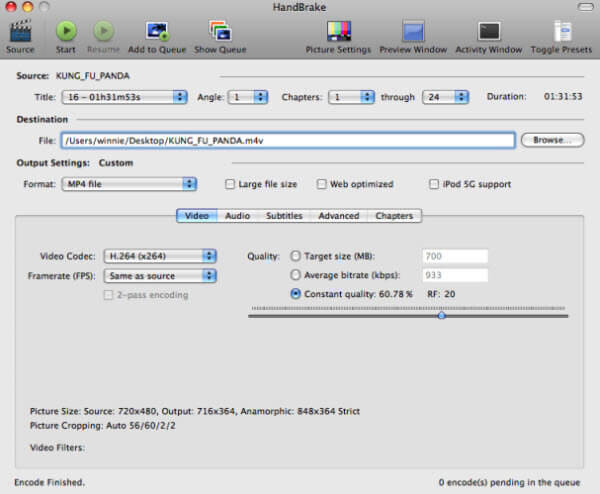
2 Zmień ustawienia źródła, miejsca docelowego i wyjścia HandBrake
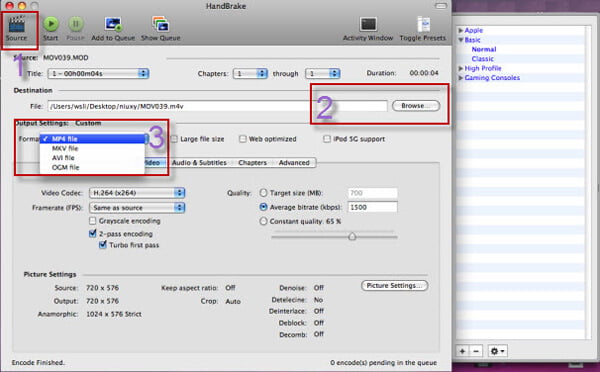
➤ Kliknij prawym przyciskiem myszy przycisk „Źródło” i możesz zaimportować DVD lub plik wideo. Możesz też sprawdzić informacje o źródle w sekcji Źródło wersji HandBrake dla komputerów Mac.
➤ Kliknij przycisk „Przeglądaj” w sekcji „Miejsce docelowe”, aby ustawić folder wyjściowy.
➤ HandBrake zapewnia cztery formaty wyjściowe do wyboru: MP4, MKV, AVI i OGM. Na zewnątrz [to sekcja ustawień, możesz wybrać „Duży rozmiar pliku”, „Zoptymalizowany pod kątem sieci” i „Obsługa iPoda 5G”.
3Ustawienia wideo HandBrake dla wersji Mac
Możesz spersonalizować ustawienia wideo w programie HandBrake dla komputerów Mac. Z Enkodera możesz wybrać enkoder, który ci się podoba, H264 lub MP4. Z Framerate (FPS), możesz wybrać preferowaną liczbę klatek na sekundę. W ustawieniach jakości możesz ustawić docelowy rozmiar, średnią bitreate i dostosować stałą jakość.
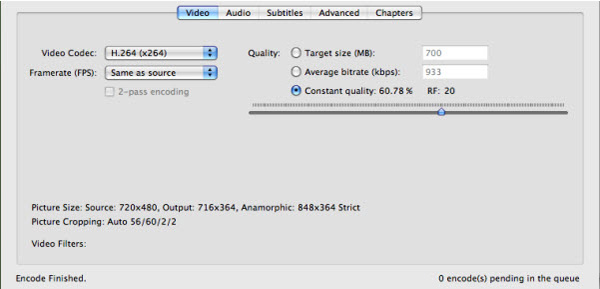
4Ustawienia obrazu HandBrake Mac
Kliknij przycisk „Ustawienia obrazu” w HandBrake na Maca, a możesz pozwolić HandBrake na Maca spełnić Twoje wymagania dotyczące obrazu pliku DVD lub wideo. Tutaj możesz ustawić rozdzielczość wideo i przyciąć wideo. Najwyższa wyjściowa rozdzielczość wideo z wersji HandBrake Mac odpowiada oryginalnej rozdzielczości wideo i zoptymalizowanemu wyjściowemu wideo dla odtwarzacza, takiego jak QuickTime, PS3, iPhone, iPad, iPod, Apple TV, PS3, Xbosx 360 itp.
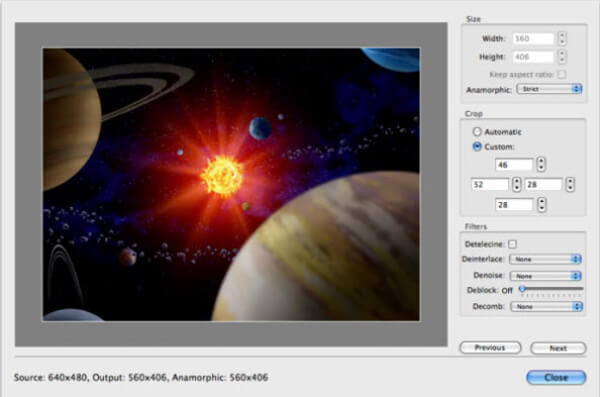
5Użyj HandBrake dla komputerów Mac do konwersji DVD / wideo
Kliknij przycisk „Start”, aby w końcu użyć programu HandBrake dla komputerów Mac do zgrania DVD lub konwersji pliku wideo. Czas kodowania i konwersji może być trochę czasochłonny, w zależności od szybkości komputera Mac i czasu trwania pliku wideo.
Pobierz i zainstaluj Mac Converter Ultimate na komputerze Mac. Włóż własną płytę DVD i kliknij przycisk „Załaduj dysk”, a płyta zostanie automatycznie załadowana do programu. Jeśli jest to folder DVD lub pliki IFO, wybierz opcję Załaduj folder DVD lub Załaduj pliki IFO.

Możesz użyć tej wspaniałej alternatywy HandBrake dla komputerów Mac do edycji plików DVD przed zgrywaniem DVD na wideo.

Kliknij listę rozwijaną Profil i wybierz preferowany format wyjściowego wideo. Kliknij przycisk „Przeglądarka”, aby zmienić miejsce docelowe. Na koniec kliknij przycisk „Konwertuj”, aby zgrać DVD na wideo za pomocą tej alternatywy HandBrake dla komputerów Mac.
Mac Video Converter ultimate może być zdecydowanie najlepszą alternatywą dla HandBrake dla komputerów Mac. Możesz bezpłatnie pobrać ten zamiennik do HandBrake na Maca i dowiedzieć się więcej na ten temat.